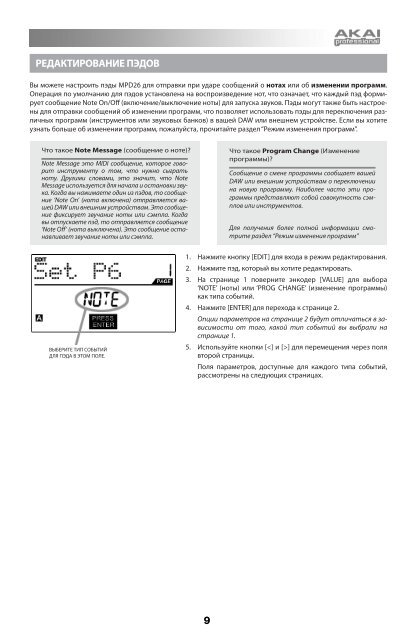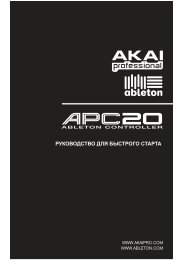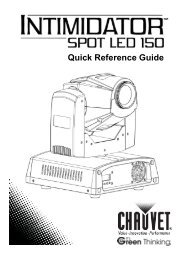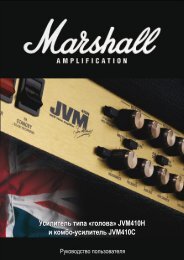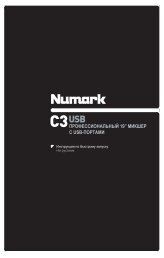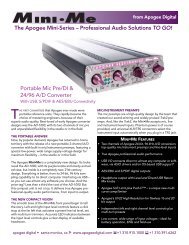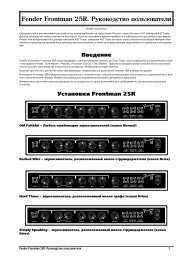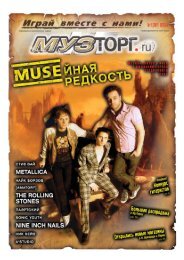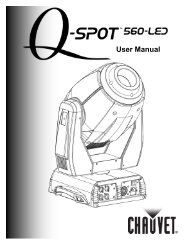Руководство пользователя (рус. яз.) (.pdf)
Руководство пользователя (рус. яз.) (.pdf)
Руководство пользователя (рус. яз.) (.pdf)
You also want an ePaper? Increase the reach of your titles
YUMPU automatically turns print PDFs into web optimized ePapers that Google loves.
РедактИРованИе пЭдов<br />
Вы можете настроить пэды MPD26 для отправки при ударе сообщений о нотах или об изменении программ.<br />
Операция по умолчанию для пэдов установлена на воспроизведение нот, что означает, что каждый пэд формирует<br />
сообщение Note On/Off (включение/выключение ноты) для запуска звуков. Пэды могут также быть настроены<br />
для отправки сообщений об изменении программ, что позволяет использовать пэды для переключения различных<br />
программ (инструментов или звуковых банков) в вашей DAW или внешнем устройстве. Если вы хотите<br />
узнать больше об изменении программ, пожалуйста, прочитайте раздел “Режим изменения программ”.<br />
Что такое Note Message (сообщение о ноте)?<br />
Note Message это MIDI сообщение, которое говорит<br />
инструменту о том, что нужно сыграть<br />
ноту. Другими словами, это значит, что Note<br />
Message используется для начала и остановки звука.<br />
Когда вы нажимаете один из пэдов, то сообщение<br />
‘Note On’ (нота включена) отправляется вашей<br />
DAW или внешним устройствам. Это сообщение<br />
фиксирует звучание ноты или сэмпла. Когда<br />
вы отпускаете пэд, то отправляется сообщение<br />
‘Note Off’ (нота выключена). Это сообщение останавливает<br />
звучание ноты или сэмпла.<br />
ВЫБЕРИТЕ ТИП СОБЫТИЙ<br />
ДЛЯ ПЭДА В ЭТОМ ПОЛЕ.<br />
9<br />
Что такое Program Change (Изменение<br />
программы)?<br />
Сообщение о смене программы сообщает вашей<br />
DAW или внешним устройствам о переключении<br />
на новую программу. Наиболее часто эти программы<br />
представляют собой совокупность сэмплов<br />
или инструментов.<br />
Для получения более полной информации смотрите<br />
раздел “Режим изменения программ”<br />
1. Нажмите кнопку [EDIT] для входа в режим редактирования.<br />
2. Нажмите пэд, который вы хотите редактировать.<br />
3. На странице 1 поверните энкодер [VALUE] для выбора<br />
‘NOTE’ (ноты) или ‘PROG CHANGE’ (изменение программы)<br />
как типа событий.<br />
4. Нажмите [ENTER] для перехода к странице 2.<br />
Опции параметров на странице 2 будут отличаться в зависимости<br />
от того, какой тип событий вы выбрали на<br />
странице 1.<br />
5. Используйте кнопки [] для перемещения через поля<br />
второй страницы.<br />
Поля параметров, доступные для каждого типа событий,<br />
рассмотрены на следующих страницах.